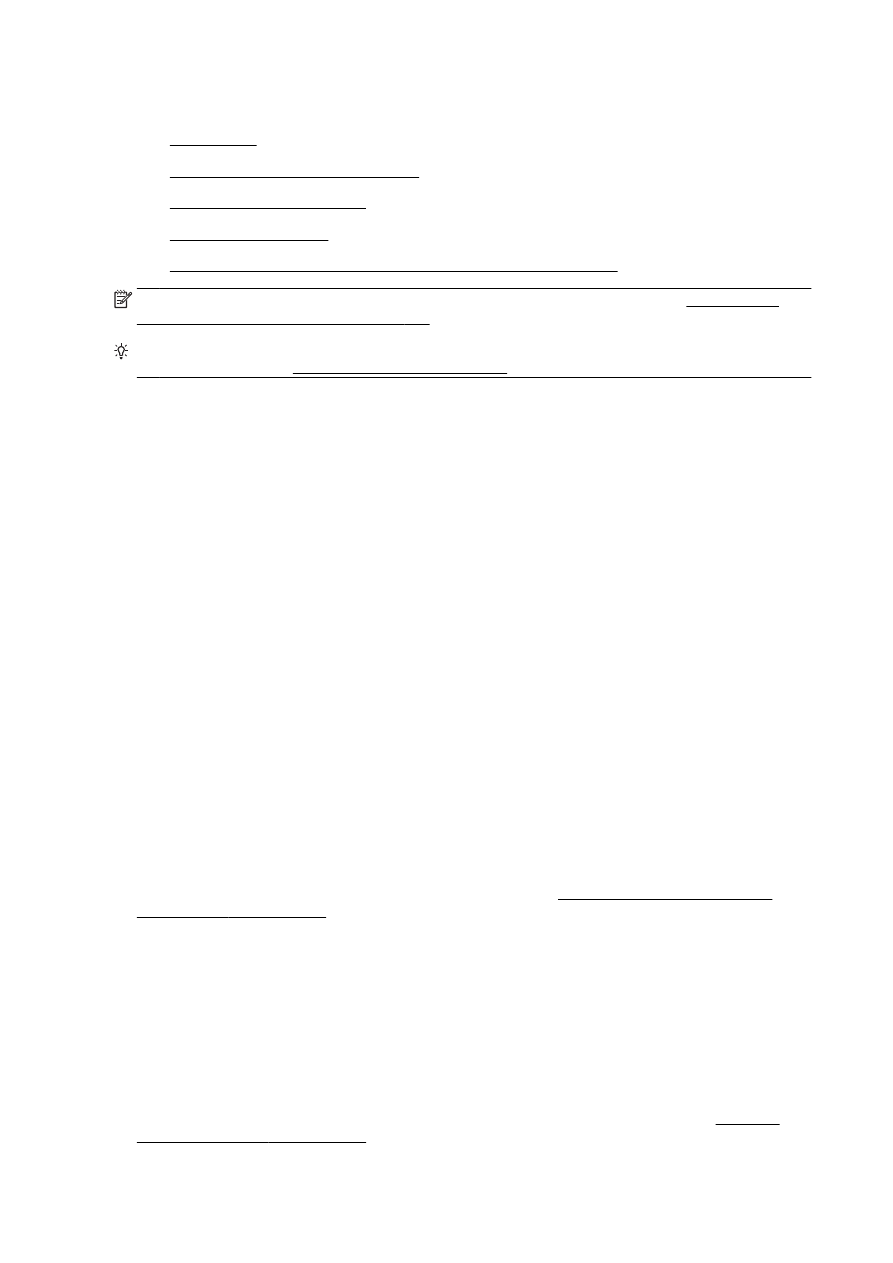
Postavljanje pisača na bežičnoj mreži
●
Promjena načina povezivanja
●
Ispitivanje bežične veze
●
Uključivanje i isključivanje mogućnosti bežičnog povezivanja pisača
NAPOMENA: Ako se pri povezivanju pisača pojave problemi, pogledajte odjeljak Nemogućnost
bežičnog povezivanja pisača na stranici 150.
SAVJET: Dodatne informacije o bežičnom postavljanju i korištenju pisača potražite na HP-ovom
centru za bežični ispis (www.hp.com/go/wirelessprinting).
Prije početka
Provjerite sljedeće:
●
Pisač nije povezan s mrežom putem Ethernet kabela.
●
Bežična je mreža postavljena i ispravno funkcionira.
●
Pisač i računala koja ga koriste nalaze se na istoj mreži (podmreži).
Tijekom povezivanja pisača od vas se može tražiti unos bežičnog mrežnog naziva (SSID) i lozinke
bežične veze.
●
Naziv bežične mreže je naziv vaše bežične mreže.
●
Bežična lozinka sprječava da se druge osobe povežu s vašom bežičnom mrežom bez vašeg
dopuštenja. Ovisno o traženoj razini sigurnosti, vaša bežična mreža može koristiti WPA ključ ili
WEP pristupni izraz.
Ako niste promijenili naziv mreže ili sigurnosni pristupni ključ otkako ste postavili bežičnu mrežu, ti se
podaci možda nalaze na poleđini ili na bočnoj strani bežičnog usmjerivača.
Ako ne možete pronaći naziv mreže ili sigurnosnu lozinku ili se ne možete sjetiti tih podataka,
pogledajte dokumentaciju koju ste dobili uz računalo ili bežični usmjerivač. Ako i dalje ne možete
pronaći te podatke, obratite se administratoru mreže ili osobi koja je postavila bežičnu mrežu.
Postavljanje pisača na bežičnoj mreži
Čarobnjak za postavljanje bežične mreže na zaslonu upravljačke ploče pisača koristite da biste
postavili bežičnu vezu. Dodatne informacije potražite u odjeljku Promjena žičane mrežne veze u
bežičnu vezu na stranici 107.
1.
Dodirnite zaslon upravljačke ploče pisača i prstom povucite po njemu, a zatim dodirnite
Postavke.
2.
Dodirnite Network Setup (Postavljanje mreže).
3.
Dodirnite Postavke bežične veze.
4.
Dodirnite Čarobnjak za bežičnu vezu.
5.
Pratite upute na zaslonu da biste dovršili instalaciju.
Ako ste pisač već koristili s drugom vrstom veze, kao što je USB veza, slijedite upute u Promjena
načina povezivanja na stranici 107da biste postavili pisač u bežičnoj mreži.
106 Poglavlje 8 Postavljanje mreže
HRWW